如何在 Mac 上访问剪贴板(复制粘贴)历史记录
你有没有复制过一些东西,然后在粘贴你原来的东西之前复制了一些新的东西? 或者,您可能会发现自己一遍又一遍地复制相同的信息,方法是打开原始文档并每次都查找您需要的信息。
由于 macOS 不包含用于跟踪除您最近复制的项目之外的任何内容的内置功能,因此您需要安装剪贴板工具。 幸运的是,有很多很棒的选择!
Mac 上的剪贴板在哪里?
剪贴板是您的 Mac 存储您最近复制的项目的地方。
您可以通过打开查看那里存储的内容 发现者 然后选择 编辑 > 显示剪贴板.
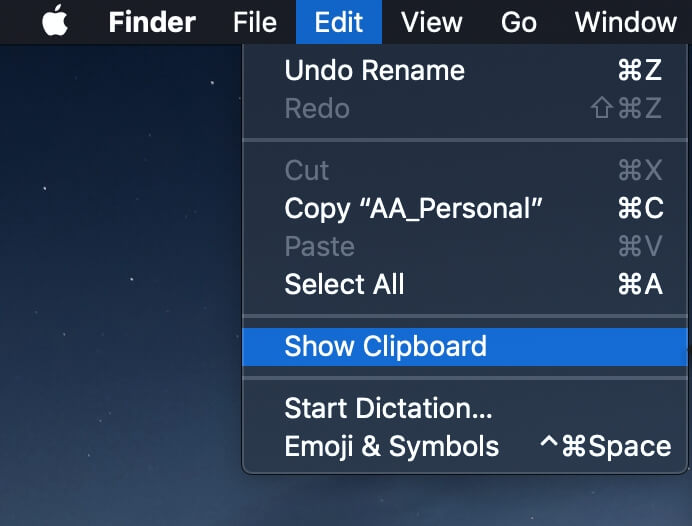
执行此操作时,将弹出一个小窗口,向您显示正在存储的内容以及内容的类型。 例如,我的剪贴板包含一个纯文本的句子,但它也可以存储图像或文件。
要将某些内容复制到剪贴板,请选择它,然后按 命令+ C, 并粘贴它按 Command + V键.
注意:此剪贴板功能非常有限,因为您一次只能看到一件事,并且无法恢复已复制的旧项目。
如果你想复制多个东西,你会 需要安装剪贴板工具 实现这一目标。
4 个伟大的 Mac 剪贴板管理器应用程序
有很多选择,所以这里有一些我们的最爱。
1. 跳切
JumpCut 是一个开源剪贴板工具,可让您根据需要查看完整的剪贴板历史记录。 它不是最好的应用程序,但它已经存在了一段时间并且可以可靠地运行。 你可以 在这里下载.
当您下载它时,您可能会看到一条消息,指出该应用程序无法打开,因为它来自身份不明的开发者。
这是完全正常的——默认情况下,您的 Mac 会尝试通过阻止无法识别的程序运行来保护您免受潜在病毒的侵害。 由于这是一个安全的应用程序,您可以转到系统偏好设置 > 常规并选择“仍然打开”以允许 Jumpcut 运行。 或者您可以转到应用程序,找到该应用程序,右键单击并选择打开。
请注意: 对在 Mac 上允许 JumpCut 感到不自在? FlyCut 是 JumpCut 的一个“分支”——这意味着它是由一个单独的团队构建的 JumpCut 版本,通过在原始应用程序上构建来添加附加功能。 它的外观和功能几乎完全相同,但与 JumpCut 不同的是,您可以从 Mac App Store中.
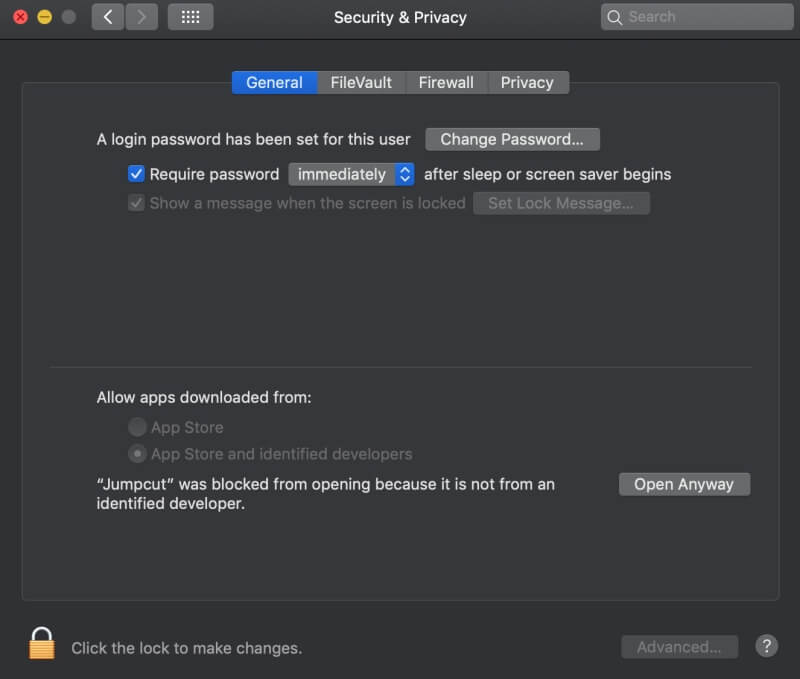
安装后,Jumpcut 将在您的菜单栏中显示为一个小剪刀图标。 一旦你复制并粘贴了一些东西,就会开始形成一个列表。

该列表显示了您复制的任何内容的示例,如下所示:
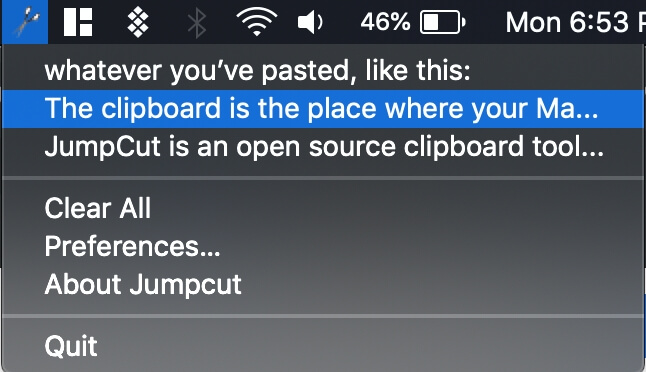
要使用特定剪辑,只需单击它,然后按 Command + V键 将其粘贴到您要使用的位置。 Jumpcut 仅限于文本剪辑,不能为您存储图像。
2。 糊
如果您正在寻找可以支持的不仅仅是文本的更高级的东西, 酱 是一个不错的选择。 您可以在 Mac App Store(实际上称为 Paste 2)上以 14.99 美元的价格找到它,或者您可以通过 Setapp 订阅(这是我现在正在使用的)。 不过两个版本完全一样。
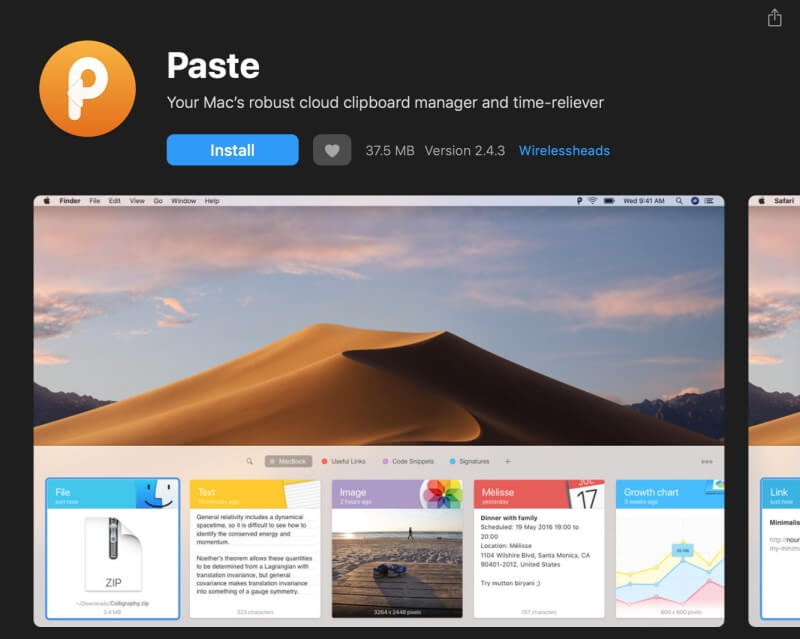
要开始,请安装 Paste。 您将看到一个带有一些设置的快速启动屏幕,然后您就可以开始了!
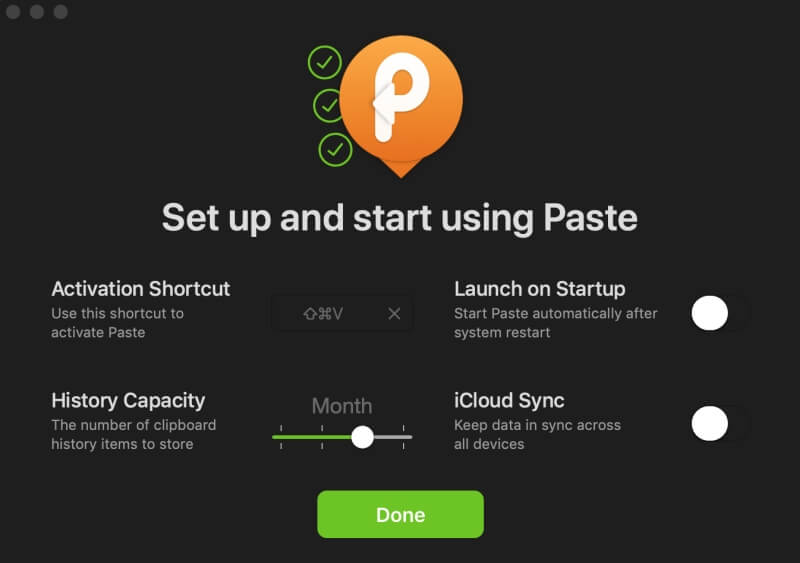
每当您复制某些内容时,Paste 都会为您存储它。 您可以使用标准 Command + V键 如果您只想粘贴最近的剪辑,请使用快捷方式。 但是,如果您想获得以前复制的内容,只需按 Shift + Command + V. 这将打开粘贴托盘。
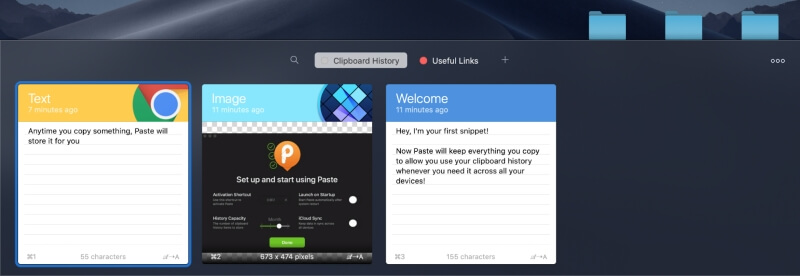
您可以通过分配彩色标签来组织您复制到插板中的所有内容,或者您可以使用方便的搜索栏搜索特定的内容。
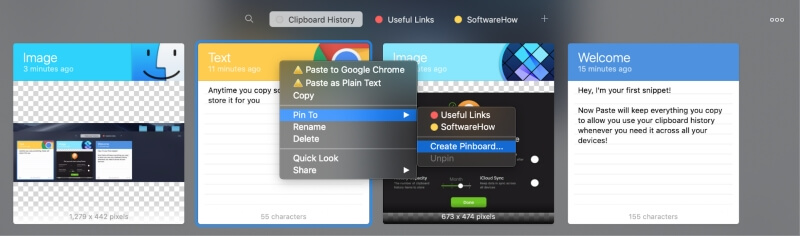
此外,您可以将所有内容备份到 iCloud,以便可以在安装了 Paste 的任何其他设备上访问您的剪贴板历史记录。
总体而言,Paste 是适用于 Mac 的最方便、最干净的剪贴板应用程序之一,如果您愿意花一点钱,肯定会为您服务。
3.复制粘贴
如果您正在寻找 JumpCut 和 Paste 之间的东西,Copy’em Paste 是一个不错的选择。 可在 Mac App Store中,它将您的所有剪报存储在一个滚动的垂直选项卡中,因此您可以随时抓取一个。
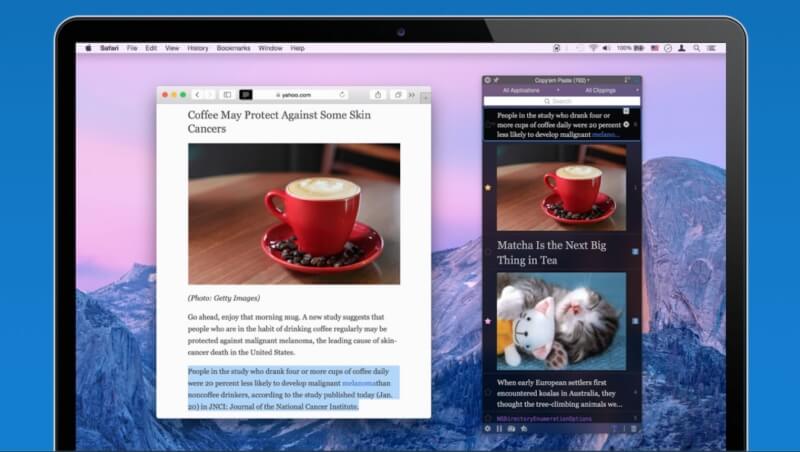
它还专注于添加可用于粘贴特定项目的快捷方式,如果您需要在多个位置重复信息,这非常有用。 此外,您可以为特定的片段加注星标/收藏,标记它们,并以六种不同的方式对列表进行排序,以获得最大的便利。
总体而言,它提供了许多与 Paste 相同的功能,但格式不同,因此您应该根据自己最熟悉的功能进行选择。
4.复制剪辑
CopyClip 与 JumpCut 一样轻巧,但更简洁一些,它有一些特别的功能,值得一提。
一开始它看起来相当基本——只是存储在菜单栏图标中的链接或文本剪辑的集合。 但是,为方便起见,可以使用旁边列出的热键轻松粘贴前十个最新剪报。 这意味着您不必选择它然后粘贴 – 只需按正确的数字键就可以了!
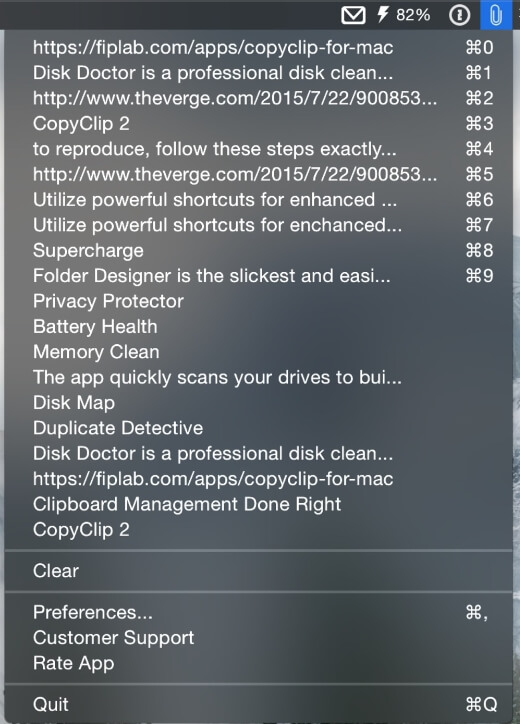
CopyClip 的另一个关键功能是您可以将其设置为忽略从特定应用程序制作的副本。 这似乎违反直觉,但实际上非常重要——因为这个应用程序不会加密任何内容,你绝对不希望它保存你复制和粘贴的任何密码。 或者,如果你在处理敏感数据的行业工作,你可以告诉它忽略你用来写笔记的应用程序。 这是一个很棒的安全功能。
总结
对于计算机而言,便利性是王道,诸如 JumpCut、Paste、Copy’em Paste 和 CopyClip 等 macOS 剪贴板管理器将帮助您简化工作流程并最大限度地提高工作效率。 让我们知道哪一个最适合您?
最新文章